この小さなタスクを自動化して生産性を向上させます
- SharePoint を OneDrive に自動的に同期するために、管理者ユーザーが利用できる 2 つの簡単な方法があります。
- OneDrive 同期アプリを使用すると、ユーザーはチーム サイト ライブラリを構成して、グループ ポリシー オブジェクトと自動的に同期することができます。
- Intunes の管理用テンプレートと自動的に同期するようにチーム サイト ライブラリを構成できます。
- または、グループ ポリシー エディターを使用して、SharePoint ライブラリの自動同期を自由に設定してください。

バツダウンロードファイルをクリックしてインストール
このソフトウェアは、一般的なコンピューター エラーを修復し、ファイルの損失、マルウェア、ハードウェア障害からユーザーを保護し、PC を最適化して最大のパフォーマンスを実現します。 3 つの簡単な手順で PC の問題を修正し、ウイルスを今すぐ削除します。
- Restoro PC修復ツールをダウンロード 特許取得済みの技術が付属しています (特許取得可能 ここ).
- クリック スキャン開始 PC の問題を引き起こしている可能性のある Windows の問題を見つけます。
- クリック 全て直す コンピューターのセキュリティとパフォーマンスに影響を与える問題を修正します。
- Restoro は によってダウンロードされました 0 今月の読者。
OneDrive は、Windows 向けの主要なクラウド ストレージ サービスの 1 つです。 Microsoft SharePoint は、多くの組織がドキュメントの管理と保管に利用するコラボレーション プラットフォームです。
ユーザーはファイルを同期できます 共有ポイント デバイス間での OneDrive for Business によるオンライン ライブラリ。 2018 年以降、内部 SharePoint ライブラリをユーザー グループに自動的に同期することが可能になりました。
ただし、SharePoint ライブラリと OneDrive の自動同期には、いくつかの前提条件と制限があります。 前提条件と制限は次のとおりです。
- OneDrive ファイル オンデマンドの必須ポリシーを有効にする必要があります
- Windows 10 (1709) 以降が必要です
- 特定のドキュメント ライブラリの同期には 1,000 台のデバイスの制限があります
- SharePoint ライブラリの自動同期ポリシーを有効にするには、OneDrive ADML および ADMX ファイルを特定のディレクトリにコピーする必要があります (以下に概要を示します)。
- OneDrive for Business がインストールされている必要があります
- 5,000 を超えるファイルを含む SharePoint ライブラリの自動同期を有効にしないでください
必要なすべての前提条件が満たされていれば、グループ ポリシー エディターまたは Microsoft Intune を介して OneDrive と自動的に同期するように SharePoint ライブラリを構成できます。
グループ ポリシーを利用するには、Windows 10 Pro または Enterprise も必要です。 これは、SharePoint を OneDrive に自動的に同期する方法です。
SharePoint ライブラリを OneDrive と自動的に同期するにはどうすればよいですか?
1. OneDrive ADMX および ADML ポリシー ファイルをインストールする
- まず、 ファイルエクスプローラー タスクバーのフォルダボタンをクリックしてウィンドウを開きます。
- このフォルダを開く ファイルエクスプローラー:
C:\Users\[ユーザー]\AppData\Local\Microsoft\OneDrive\19.043.0304.0004\adm\
- を右クリックします。 OneDrive.admxファイルと選択 コピー.
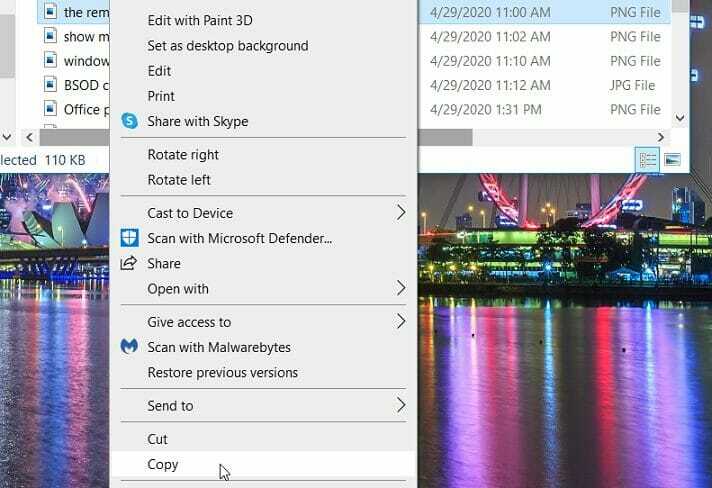
- 次のフォルダー パスを開きます。
%systemroot%\PolicyDefinitions - 内のスペースを右クリックします。 ポリシー定義 フォルダと選択 ペースト.
- 手順 2 で指定したパスの adm フォルダーに戻ります。
- 次に、右クリックする必要があります OneDrive.adml を選択します。 コピー そのためのオプション。
- 次に、言語サブフォルダー (en-US や en-UK など) を開きます。 ポリシー定義 フォルダ。
- 言語サブフォルダー内で右クリックして選択します ペースト、そこに OneDrive.adml ファイルを追加する必要があります。
ノート
以下のグループ ポリシー エディターと Intune の両方の方法について、上記で概説したように、同期クライアント管理テンプレート ファイルをインストールする必要があります。
2. グループ ポリシー エディターを介して SharePoint を OneDrive と自動的に同期する
ライブラリ ID をコピーします
- 開く Office 365 ログイン ページ ウェブブラウザで。
- クリック ログイン ボタンをクリックして、Office 365 アカウントにログインします。

- 選択する 共有ポイント をクリックしてログインします。
- OneDrive と同期する SharePoint ライブラリを開きます。
- クリック 同期 すぐ下に表示されているボタン。

- 次に、 ライブラリ ID をコピー 上のオプション 同期の準備 開くボックス。
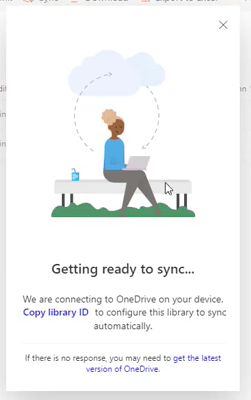
- リンクをメモ帳のテキスト ファイルに貼り付けて、リンクがコピーされていることを確認します。 Ctrl + V ホットキー。
専門家のヒント:
スポンサー
一部の PC の問題は、特にリポジトリの破損や Windows ファイルの欠落など、取り組むのが難しいものです。 エラーの修正に問題がある場合は、システムが部分的に壊れている可能性があります。
マシンをスキャンして障害を特定するツールである Restoro をインストールすることをお勧めします。
ここをクリック ダウンロードして修復を開始します。
チーム サイト ライブラリ ポリシーを有効にする
- 次に、起動する必要があります 走るを押して実行できます。 ウィンドウズ と Rキーの組み合わせ.
- このテキストを入力してください 走るの 開ける 箱:
gpedit。 msc - クリック OK を開くには グループ ポリシー エディター 窓。

- 選択する ユーザー構成 と 管理用テンプレート グループ ポリシー エディター内。
- 次に、グループ ポリシー エディターの左側にある [OneDrive] を選択します。
- ダブルクリック 自動的に同期するようにチーム サイト ライブラリを構成する OneDrive のポリシー。
- クリック 有効 そのポリシーのラジオ ボタン。
- を押します。 見せる ライブラリのボタン。
- 同期するライブラリの名前を空欄に入力します 値の名前 箱。
- 次に、コピーしたライブラリ ID を 価値 フィールドを押して Ctrl + V キーボード ショートカット。
- クリック OK [コンテンツの表示] ウィンドウで。
- を押します。 申し込み ボタンをクリックし、 OK ポリシー ウィンドウを終了します。
OneDrive 同期ポリシーもあります。 コンピューターの構成 > 管理用テンプレート > グループ ポリシー内の OneDrive. そのデバイス ポリシーは、ログインするすべてのユーザーに適用されます。
3. Microsoft Intune エンドポイント マネージャーを使用して SharePoint を OneDrive と同期する
- 前の方法の最初の 7 つの手順で説明したように、自動的に同期するライブラリのライブラリ ID をコピーします。
- ログイン Intunes エンドポイント マネージャー Web ブラウザー内の管理センター。

- クリック デバイス Intune の左側にあります。
- 選択する プロファイル をクリックし、 プロフィール作成 オプション。
- 選択する Windows 10 以降 上で プラットフォームのドロップダウン メニュー。
- 次に、 管理用テンプレート 上のオプション プロファイル タイプ ドロップダウンメニュー。
- を押します。 作成 ボタンをクリックしてプロファイルを設定します。
- プロファイルの名前とオプションの説明を入力します。
- クリック 次 に進むボタン 構成設定.
- 選択する ユーザー構成 と OneDrive.
- 次に入力 自動的に同期するようにチーム サイト ライブラリを構成する をクリックしてそのポリシーを見つけます。
![ポリシーを同期するようにチーム サイト ライブラリを構成する [チーム サイト ライブラリを同期するように構成する] オプションは、sharepoint を onedrive に自動的に同期します](/f/398e20f6e010f00346ca4231fd7a0562.png)
- を選択 有効 のオプション 自動的に同期するようにチーム サイト ライブラリを構成する ポリシー。
- ライブラリのタイトルを 名前 テキストボックス。
- コピーしたライブラリ ID を 価値 箱。
- を押します。 OK ボタン。
- あなたは残すことができます スコープタグ タブを空白にし、 次 オプション。
- の中に 割り当て タブで、対象ユーザーを含むグループを指定する必要があります。
- クリック 次 と 作成 ボタンを押して終了します。
SharePoint が OneDrive と同期されないのはなぜですか?
OneDrive アプリのインストールの問題と、ローカル/サーバー ファイル コピーの競合が原因で、OneDrive との SharePoint 同期の問題が発生する可能性があります。
Microsoft Office アップロード センターのキャッシュによって、SharePoint が OneDrive と同期されなくなることもあります。 私たちをチェックしてください OneDrive が同期していないガイド 潜在的な修正のために。
以上が、グループ ポリシー エディターまたは Intune を使用して、SharePoint ライブラリを OneDrive と自動的に同期するように構成する方法です。
どちらの方法を使用する場合でも、次に OneDrive にログインしたときに、SharePoint ライブラリが自動的に同期されるまでに最大 8 時間かかる場合があることに注意してください。
まだ問題がありますか? このツールでそれらを修正します。
スポンサー
上記のアドバイスを行っても問題が解決しない場合は、お使いの PC でさらに深刻な Windows の問題が発生している可能性があります。 お勧めします この PC 修復ツールをダウンロードする (TrustPilot.com で Great と評価されています) を使用して、簡単に対処できます。 インストール後、単に スキャン開始 ボタンを押してから 全て直す。
![OneDrive共有フォルダーが同期しない[完全な修正]](/f/98eaf00070d3253893b775cd0a6695a0.jpg?width=300&height=460)

![OneDriveファイルがiPadまたはiPhoneで同期されていませんか? [完全修正]](/f/dc5c5874089985861f871e454473feb7.jpg?width=300&height=460)